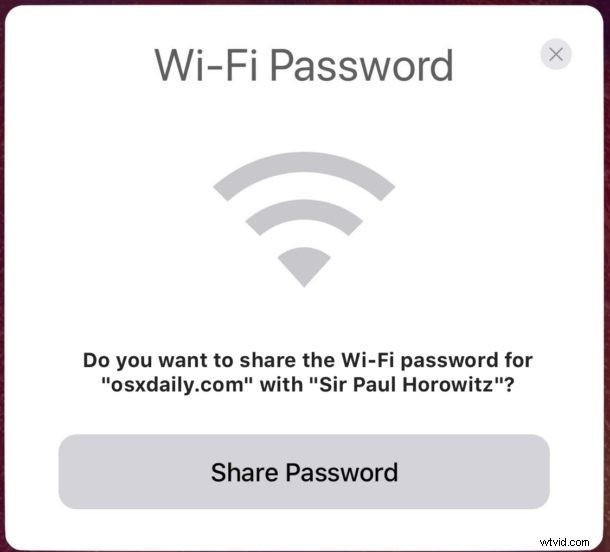
Las últimas versiones de iOS ofrecen una función muy agradable que le permite compartir fácilmente contraseñas de Wi-Fi desde un iPhone o iPad para que otras personas puedan unirse rápidamente a una red inalámbrica a la que ya está conectado. Si bien todavía no hay forma de ver la contraseña del enrutador de Wi-Fi en iOS, la capacidad de compartir una contraseña de Wi-Fi y ayudar a otro dispositivo a unirse a una red inalámbrica es una gran característica y un paso en la dirección correcta.
Este truco debería ayudar a evitar esas situaciones molestas en las que intenta retransmitir o recibir una contraseña wi-fi confusa, una situación bastante rutinaria cuando un nuevo invitado llega a su oficina u hogar, y luego se va. a través del proceso de transmitir una contraseña inalámbrica complicada que puede ser una molestia. Peor aún es si estás visitando la casa de alguien que no es experto en tecnología y tiene una contraseña wi-fi salvaje asignada por su ISP que es una mezcla de 20 caracteres aleatorios que la mayoría de los humanos nunca recordarán, y te vuelves un poco tonto. persecución para rastrear la contraseña. Por lo tanto, esta función de iOS intenta ayudar en esa situación al facilitar el intercambio de una contraseña de wi-fi desde un dispositivo que está conectado activamente a la red.
Antes de comenzar, debes cumplir con algunos requisitos simples:
Requisitos para compartir contraseñas Wi-Fi en iOS
- Todos los dispositivos iPhone y iPad involucrados deben tener iOS 11 o posterior instalado
- Todos los dispositivos iOS deben tener wi-fi y Bluetooth habilitados
- El dispositivo que comparte la contraseña debe estar conectado activamente a la misma red Wi-Fi a la que el otro dispositivo quiere unirse
- Todos los dispositivos involucrados deben estar en estrecha proximidad física entre sí
- Deben tener uno al otro en la lista de contactos de los demás
Los requisitos suenan más complicados de lo que son, pero básicamente dos dispositivos actualizados que estén en la misma habitación probablemente serán suficientes. También puede compartir contraseñas de wi-fi desde un dispositivo iOS a una Mac si la computadora ejecuta macOS 10.13 o más reciente, pero aquí nos estamos enfocando en el iPhone y el iPad, ya que las Mac tienen otras formas de revelar contraseñas de wi-fi si es necesario. ser, una tarea que actualmente es imposible en iOS.
Cómo compartir una contraseña Wi-Fi de iOS con otros iPhone y iPad
Suponiendo que los dispositivos involucrados cumplan con los requisitos antes mencionados para compartir contraseñas de red, aquí se explica cómo compartir una contraseña de Wi-Fi de un iPhone o iPad con otro iPad o iPhone:
- Coloque ambos dispositivos iOS físicamente cerca uno del otro
- En el dispositivo que necesita la contraseña de wi-fi, abra la aplicación "Configuración" y vaya a "Wi-Fi" y luego intente unirse a la red, luego deténgase en la pantalla "Ingresar contraseña"
- Desbloquee el dispositivo iOS que está actualmente conectado a la red Wi-Fi y espere un momento hasta que aparezca una pantalla grande de "Contraseña de Wi-Fi", luego toque el botón "Compartir contraseña"
- Espere un momento y la pantalla de entrada de la contraseña del dispositivo iOS receptor debería completarse automáticamente con la contraseña de wi-fi y unirse a la red inalámbrica
- Cuando termine, el iPhone o iPad para compartir mostrará una pantalla "Completado", así que toque "Listo"
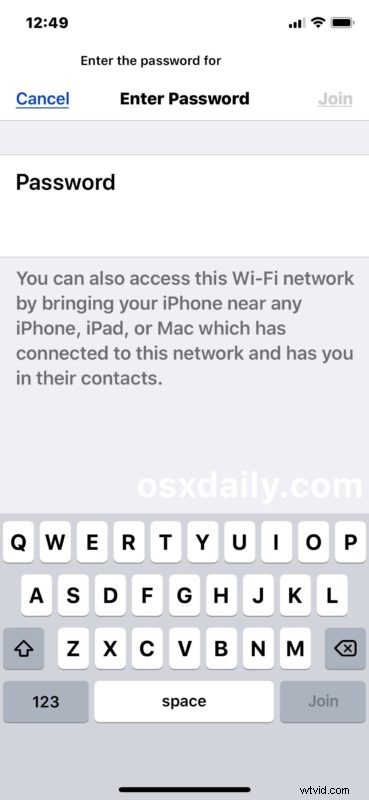
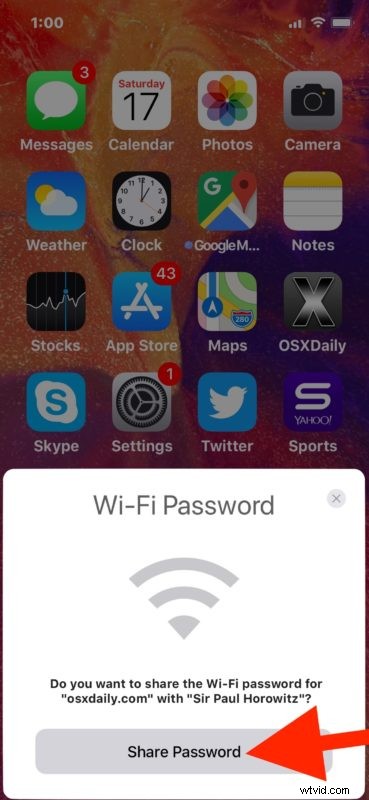
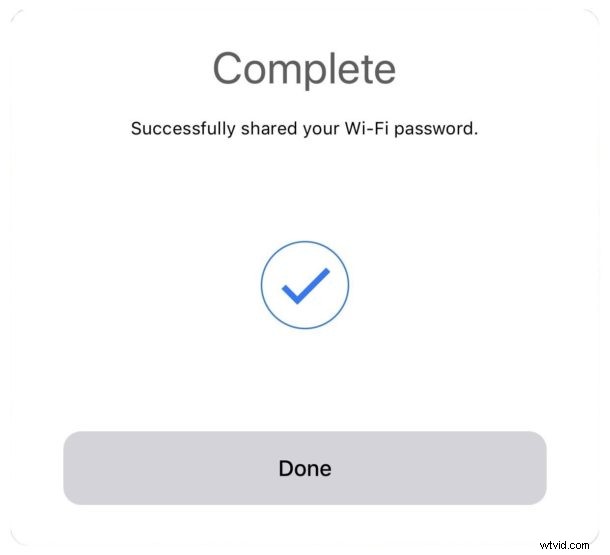
Simple, fácil y una gran función nueva para cualquiera que tenga visitantes que quieran usar una red Wi-Fi, o incluso si está configurando un nuevo dispositivo para usted y desea unirse fácilmente a una red inalámbrica sin tener que para escribir una contraseña para el enrutador wi-fi.
Por lo general, el proceso funciona sin problemas, solo asegúrese de cumplir con todos los requisitos descritos anteriormente para poder compartir contraseñas de wi-fi de esta manera. Por lo general, el aspecto más importante de compartir contraseñas de wi-fi de esta manera es que ambos dispositivos ejecutan iOS 11.0 o posterior y los dispositivos están físicamente cerca uno del otro almacenados en la lista de contactos, pero querrá asegurarse de que todos los requisitos se cumplan.
Y sí, puede compartir una contraseña de Wi-Fi con usted mismo utilizando otro dispositivo de esta manera, ya que su propia información de contacto se almacena en Contactos.
¿Funciona esto compartiendo contraseñas wi-fi de redes SSID ocultas?
Sí, siempre y cuando se cumplan los requisitos. Pero desde el dispositivo que recibe la contraseña de wi-fi, deberá unirse manualmente a una red de wi-fi que no transmita un SSID para iniciar el proceso.
¿Puedes ver la contraseña wi-fi de un enrutador desde un iPhone o iPad?
Si bien puede compartir la contraseña de wi-fi de los enrutadores conectados en las nuevas versiones de iOS, aún no puede ver, revelar o ver una contraseña de red inalámbrica desde un iPhone o iPad.
Quizás una versión futura de iOS permita a los usuarios revelar directamente una contraseña de red wifi a través de algún método de autenticación, pero por ahora esto no es posible.
¿Qué sucede si olvido la contraseña de una red wifi? ¿Aún así puedo compartirla?
Puede continuar compartiendo las contraseñas de la red wi-fi de esta manera desde los dispositivos iOS, ya sea que recuerde la contraseña de la red wi-fi o no. Siempre que un dispositivo esté conectado a la red para compartir, la contraseña de esa red Wi-Fi se puede compartir.
Sin embargo, si olvida por completo la contraseña de un enrutador, deberá descubrir la contraseña inalámbrica de otra manera, como desde una Mac, restablecer el enrutador o ponerse en contacto con el ISP o el fabricante del enrutador wi-fi.
¿De qué otra forma puedes ver una contraseña de Wi-Fi?
Si olvidó una contraseña wifi y tiene una Mac que alguna vez estuvo conectada a la red, puede recuperar la contraseña wifi olvidada con un truco de llavero de Mac que se detalla aquí.
Tenga en cuenta que muchos enrutadores wi-fi proporcionados por ISP también tendrán la contraseña wi-fi predeterminada impresa físicamente en el enrutador o en el punto de acceso wi-fi, por lo que a menudo solo puede mirar el enrutador inalámbrico físico para obtener la contraseña nuevamente. Si todo lo demás falla, deberá comunicarse con su ISP o el fabricante del enrutador si no sabe qué hacer.
¿Puedo abrir manualmente la pantalla de contraseña para compartir wifi en iOS?
Aparte del método detallado anteriormente que implica abrir la aplicación Configuración y tener los dispositivos cerca uno del otro, no. Siempre es posible que una versión futura de iOS ofrezca una forma más directa de compartir una contraseña de Wi-Fi, tal vez a través de una función estándar para compartir de iOS desde la pantalla de configuración de Wi-Fi, pero actualmente esto no está disponible.
La función para compartir contraseñas Wi-Fi de iOS no funciona, ¡ayuda!
Primero vuelva a los requisitos en la parte superior de este artículo y asegúrese de que todos los dispositivos involucrados cumplan con esos requisitos. El procedimiento debería funcionar exactamente como se describe con los requisitos cumplidos.
Si todo lo demás falla, reinicie los dos dispositivos iOS involucrados. Si el dispositivo destinatario alguna vez estuvo conectado a la red wi-fi pero ya no está conectado debido a una desconexión o un cambio de contraseña, es posible que deba olvidar la red wi-fi en la configuración de iOS y luego intentar unirse nuevamente.
¿Conoces otros consejos, trucos o recursos útiles para compartir contraseñas de Wi-Fi desde un iPhone o iPad? ¡Háznoslo saber en los comentarios a continuación!
